アプリケーションメニュー¶
アプリケーションメニュー(または「ファイル」メニュー)では、スキャンするフォルダーの選択、データの読み込み、保存、エクスポート、または比較を行うことができます。また、アプリケーション設定へのアクセスを提供し、TreeSizeを終了することもできます。
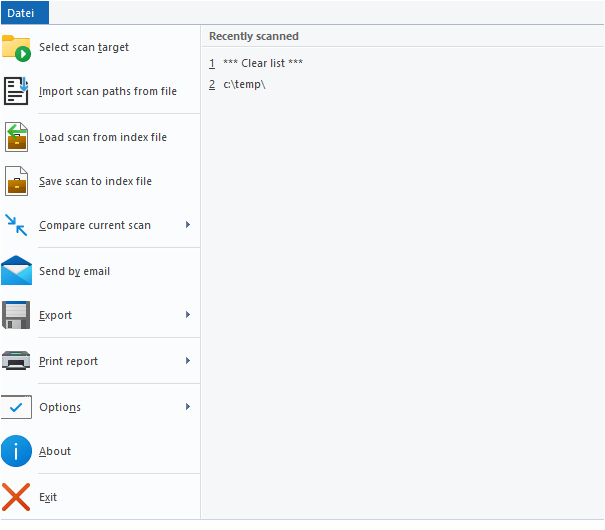
メインメニュー¶
最近スキャンした項目¶
最近スキャンしたパスとドライブのリスト。パスをクリックすると、このパスのスキャンが開始されます。
スキャンするディレクトリを選択¶
スキャンのターゲットを選択するためのダイアログを表示します。選択が確認されると、TreeSizeは選択したパスのスキャンを開始します。また、ツールバーのドライブコンボボックスに直接パスを入力することもできます。
インデックスファイルからスキャンを読み込む¶
インデックスファイルから保存されたTreeSizeスキャンを読み込みます。これにより、全体のスキャンを再度実行することなく、以前の結果を表示できます。
インデックスにスキャンを保存¶
現在のスキャンをインデックスファイルに保存します。このファイルは再度TreeSizeで読み込むことができるほか、後で比較を行うために使用できます。単一ファイルに関する情報はXMLに保存されないため、XMLファイルのサイズが大きくなりすぎることはありません。ファイルにはフォルダに関する情報のみが含まれます。ファイルレベルでのレポートが必要な場合は、SQLite形式を使用するか、当社のソフトウェアSpaceObServerが役立つかもしれません。
ファイルからスキャンパスをインポート¶
ファイルからパスのリストをインポートし、自動的にインポートしたパスのスキャンを開始します。スキャンするパスを含むファイルは、.txtまたは.csv形式である必要があります。
現在のスキャンを比較¶
現在のスキャンを以前に保存されたスキャン(インデックスファイル)またはスナップショットと比較します(ローカルNTFSドライブのみサポート)。比較後、サイズが変わらないフォルダはサイズ0で表示され、サイズが増加したフォルダは0より大きい値で表示され、赤色で表示されます。読み込まれたレポートと比較して小さくなったフォルダは負の値で表示され、緑色で表示されます。
メールで送信¶
ディレクトリツリー(左ペイン)をメールで送信します。
エクスポート¶
ディレクトリツリー、グラフ、またはリストコンテンツをファイルにエクスポートします。エクスポートサブメニューの章を参照してください。
レポートを印刷¶
ディレクトリツリー、グラフ、またはリストコンテンツを印刷します。印刷サブメニューの章を参照してください。
オプション¶
TreeSizeのオプションダイアログを開きます。サブメニューには、現在のオプションをインポート/エクスポートおよびリセットするためのコマンドも含まれています。
情報¶
バージョン番号と連絡先情報を表示します。
終了¶
TreeSizeを閉じます。
エクスポートサブメニュー¶
エクスポートサブメニューのメニュー項目を使用すると、収集したスキャンデータをさまざまな方法でエクスポートできます。エクスポートされるデータの種類(列)やその他のエクスポートオプションは、TreeSizeのオプションダイアログを使用してカスタマイズできます。
現在表示されている(展開された)フォルダーのみをエクスポートするか、すべてのフォルダーをエクスポートするかを選択することもできます。フォルダーを特定のレベルまで展開または折りたたむには、ホームまたはスキャンタブの展開ボタン(またはディレクトリツリーのコンテキストメニュー)を使用してください。
プレーンテキスト¶
ディレクトリツリーをタブ区切りのテキストファイルにエクスポートします。テキストエクスポートの動作を設定するには、オプション -> テキストに移動します。
CSVファイル¶
ディレクトリツリーをCSVファイル(カンマ区切り値)にエクスポートします。CSVエクスポートの動作を設定するには、オプション -> CSVに移動します。
Excelファイル¶
ディレクトリツリーをMicrosoft Excelファイルにエクスポートします。サポートされているフォーマットは、従来の.XLSXファイル形式(Excel 2007で導入)および以前の.XLS(Excel 97-2003)です。パスはクリック可能なハイパーリンクとしてエクスポートされます。これにより、Windowsエクスプローラーで適切なパスにすばやくジャンプできます。Excelエクスポートの動作と含めるべきチャートを設定するには、オプション -> Excelに移動します。
HTMLファイル¶
レポートをHTMLファイルとして保存でき、後で任意のHTMLブラウザーで表示できます。HTMLファイルはテキストファイルよりも読みやすく、MS Excelのような特別なアプリケーションを必要としません。HTMLファイルはUTF8でエンコードされており、Unicode文字を含みます。HTMLエクスポートの動作と含めるべきチャートを設定するには、オプション -> HTMLに移動します。そこで、HTMLエクスポートに使用されるカスタムCSSスタイルシートを定義することもできます。
PDFファイル¶
レポートをPDFファイルとして保存でき、後で任意のPDFビューアで表示できます。PDFファイルはテキストファイルよりも読みやすく、Windows 8以降に含まれている無料のPDFビューアのみを必要とします。PDFエクスポートの動作と含めるべきチャートを設定するには、オプション -> PDFに移動します。
クリップボードにコピー¶
ディレクトリツリーをテキスト形式でクリップボードにコピーします。
ファイルのリストをコピー¶
現在のフォルダー(およびそのサブフォルダー)内のすべてのファイルのリストをクリップボードにコピーします。このリストをお気に入りのスプレッドシートやワードプロセッサに貼り付けることができます。オプションダイアログのテキストエクスポートの設定により、リストに含まれる列が決まります。
エクスポートタイトルを設定¶
エクスポートまたは印刷のヘッダーに含まれるタイトルを設定できます。デフォルトのタイトルには、スキャンされたフォルダーのパスと、そのフォルダーが存在するドライブのボリューム名が含まれます。環境変数の使用が許可されています。
印刷サブメニュー¶
TreeSizeは、柔軟な印刷機能を幅広く提供しています。たとえば、ディレクトリツリーのコンテンツ、選択したフォルダーの内容、または利用可能なグラフ(グラフビュー、履歴ビューなど)を印刷できます。
「プリンター」サブメニューには、以下のコマンドが用意されています:
レポートを印刷¶
プレビューなしで現在選択されているスキャンのレポートを印刷します。
プレビュー付きで印刷¶
現在選択されているスキャンのレポートの印刷プレビューを表示します。
右ペインを印刷¶
ウィンドウの右ペインに表示されているグラフまたはリストを印刷します。
エクスポートタイトルを設定¶
エクスポートまたは印刷のヘッダーに含まれるタイトルを設定できます。デフォルトのタイトルには、スキャンされたフォルダーのパスと、そのフォルダーが存在するドライブのボリューム名が含まれます。環境変数の使用が許可されています。
ページ設定¶
ページレイアウト設定を変更します。
印刷設定¶
プリンター設定を変更します。
レポートをカスタマイズ¶
エクスポートされる列、含まれるグラフなどをカスタマイズします。